Macに対応したCADを紹介

こんなことが知りたい
Macで使えるフリーのCADは?
仕事でよく使われるMac対応のCADは?
ここでは、Mac対応のCADを探している方に向けて 「Mac対応の無償で使えるCAD」と 「仕事で選ばれるMac対応の有償CAD」 を紹介しています。
「CADを習得したいけど、どれを選べばいいかわからない」 「Macならどれを選ぶのがおすすめ?」 といった、CAD初心者が疑問に思うことを解説していきます。
あなたの情報収集の参考になれば幸いです。
目次
フリーで使えるCAD
無償で使えて、なおかつ仕事や大学の研究でも よく使われるCADをピックアップしました。
Fusion360
Fusion360はAutodeskが開発をしている3DCADです。 よく使われる分野は 「電子機器の設計」や「機械設計」で使われています。
例えば、電子部品の回路基盤を3Dで設計したり、 製品のパーツの構造を3Dで設計するツールとして使われています。 下の図は自転車のフレームの設計をしている画像です。
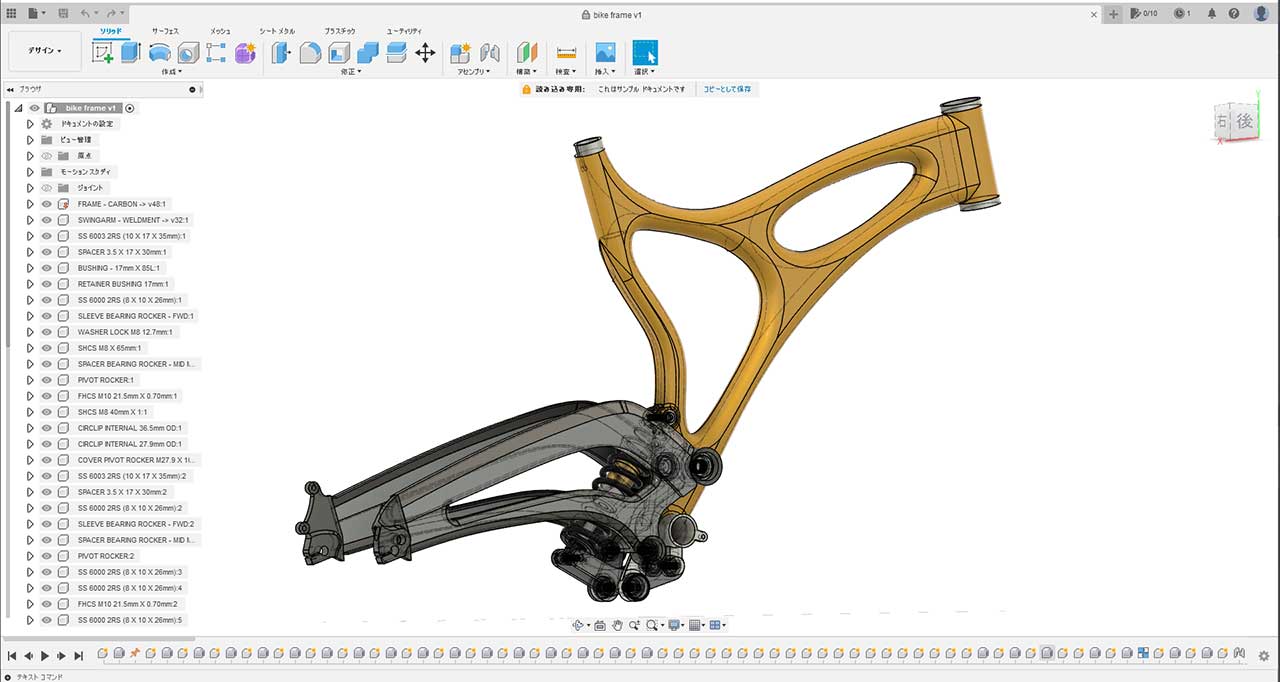
Fusion360は3Dに特化しているため、 電気回路図作成のような2DCADとしての使用は向いていません。 平面の図を作成するような2D向けの機能がないのです。
Fusion360は基本的には有償の3DCADですが、 一部の機能を無償で使うことができます。 具体的には「モデリング」と「レンダリング」がフリーで使えます。
ただし、非商用の目的で使う必要があります。 フリーのFusion360で作った3Dモデルを販売したり、 フリーのFusion360を使った仕事の請負をしてはいけません。
フリーのFusion360の使われ方としては、 趣味で作った3Dモデルを3Dプリンターで出力したり、 独学でスキル習得のために使います。
フリーのFusion360を使うにはAutodeskのサイトからダウンロードする必要があります。 まずはAutodeskのアカウントを作成して Fusion360ページの「無償体験版」の「非商用」からダウンロードします。
Fusion360を使うときに注意したいのがMacのスペックです。 3DCADのため比較的高性能なMacが必要になります。 Fusion360の推奨スペック を満たしているMacBookAirかMacBookProが理想です。
FreeCAD
FreeCADはオープンソースで開発されている3DCADです。 よく使われる分野は 「電子設計」や「機械設計」のほか「建築」でも使われています。
また、CAEの機能も付いているので 作ったものがどれくらいの強度になっているかを解析できる 構造解析でもよく使われます。
大学の工学系でよく使われていますが、 建築分野の3Dパースでも使われることがあります。 例えば、下の図は建築物の画像です。
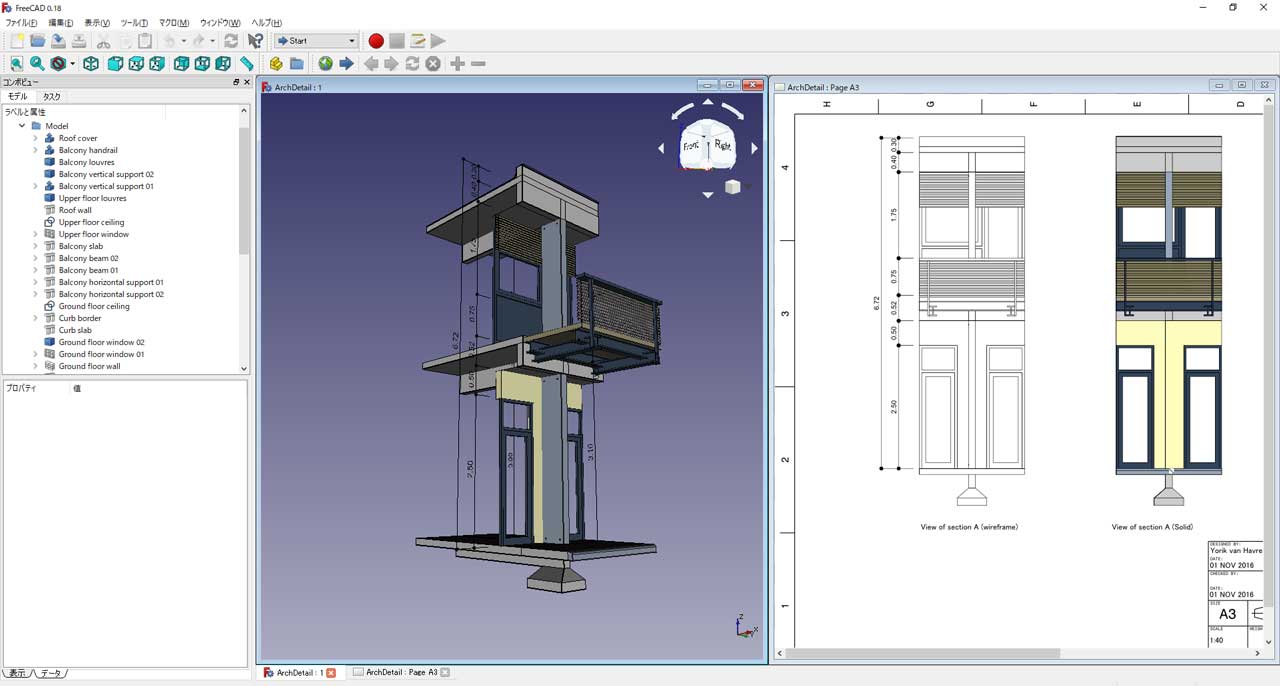
FreeCADは3DCADのみならず、2DCADの機能も実装されているので 平面図を作ることもできます。
無償で使えて、高機能でなおかつ不具合が少なく安定して動くので 工学系、建築系と幅広い分野で使われています。
FreeCADは公式ホームページよりダウンロードして すぐに使うことができます。
SketchUp
SketchUpはTrimbleが開発している3DCADです。 よく使われる分野は「建築」や「インテリア」の分野で使われています。
例えば、家やビルなどのモデリングで使われたり、 テーブルや棚などの家具の設計などでも使われています。
SketchUpは3DCADと2DCADの両方の機能を備えていることと、 比較的簡単な操作でモデリングできるのが特長のソフトウェアです。
SketchUpは基本的には有償のCADですが、 モデリング機能をフリーで使うことができる 「SketchUp Free」があります。
また、WEBブラウザで動作するので 新しくアプリをインストールする必要はありません。
SketchUp FreeはTrimble公式ホームページでアカウント登録をすることで 使えるようになります。
有償の人気CAD
仕事でよく使われる人気の有償CADをピックアップしました。 有償ですが使い方を習得することで 就職や転職で有利になります。
また、学生版ライセンスもあるので 学生は無償または格安で使うこともできます。 ちなみに学生版ライセンスは非商用目的に限られます。
AutoCAD
AutoCADはAutodeskが開発をしている2D・3DCADです。 よく使われる分野は「電子設計」「電気設計」 「機械設計」「建築」「建設」「土木」と幅広い分野で使われています。
例えば、電子回路基盤の設計や電気回路図の作成、 建築の平面図や構造を示す3Dビジュアライゼーションまでできます。

AutoCADは2DCADの要素が多いですが、 2Dと3Dを複合的に使える機能が増えてきたため ユーザー数も増えて、いまではCADソフト市場でかなりのシェアを占めています。
そのため、AutoCADの求人数も多く、 スキルを身に付けていれば就職にも有利に働きます。 ただし、機能数も多く、直感的な操作がしにくいため 本腰を入れて学習しないとスキル習得が難しいソフトです。
また、価格も比較的安いのが特長です。 3DCADは年間で数十万円するソフトも多いですが、 AutoCADは年間7万円強で使うことができます。
AutoCADのライセンスはAutodeskまたはAutoCAD販売代理店から購入できます。
ライセンス形態はサブスクリプション形式で、 1カ月単位、1年単位、3年単位の3種類から選べます。 AutoCADを安く購入する方法 としては、長い期間のサブスクを選ぶ方法があります。 1カ月よりも1年サブスクのほうが割引率が高くなります。
また、 AutoCADのセール もあるので、購入時期がセール開催時期と重なれば さらに安く購入できます。
AutoCADには学生版ライセンスがあり、 中学、高校、大学、専門学生は非営利目的であれば 無償で使うことができます。
これとは別に一般ユーザー向けには30日間の無料体験版もあります。 一度試してみたいという方は、 Autodesk公式サイトよりダウンロードして使うことができます。
AutoCADで3D機能を使う場合は、Macのスペックも重要になってきます。 AutoCADの推奨スペック を満たしているMacを使わないと快適に表示されない場合もあります。
2D機能をメインに使うのであればメモリ量の少ないMacBookAirでもいいですが、 3Dを使う場合はMacBookProがおすすめです。
Vectorworks
VectorworksはVectorworks社が開発する3DCADソフトです。 日本ではA&A社が販売をしています。
よく使われる分野は「建築」「インテリア」「造園」分野で使われている 3DCADです。
例えば、庭の木や花壇をどうのように配置するか、 マンションの周りの生け垣をどのように造成するかを決めることができます。 また、建物自体もモデリングすることができます。
Vectorworksは2DCAD、3DCADどちらの機能も備えています。 昔から建築、造園分野で多くのユーザーに支持されていて、 いまでも変わらず使われています。
そのため、建築、造園関係では、 Vectorworksスキルを持っている人を求める声も多く、 スキルがあれば就職に有利になります。
他の3DCADとは違い、学生版ライセンスも有償です。 ただ、価格は安くて、通常のVectorworksのライセンスと比べると1/10程度です。
Vectorworksのライセンスは「サブスク」と「永続ライセンス(買切りライセンス)」 があります。 永続ライセンスはAmazon、楽天または、ビックカメラやヨドバシカメラなどの 家電量販店でも買うことができます。
学生版とサブスクはA&A社から購入できます。
3D機能を使う場合は Vectorworksの推奨スペック を満たしているMacを使うのがおすすめです。
特にメモリを多く使用するので MacBookProの大容量メモリがとても有効です。
また、BIM機能を使う場合はさらにスペックに気を付ける必要があります。 BIMにおすすめのパソコン としては、MacBookProでCPUをMaxもしくはProを選ぶことがおすすめです。
Fusion360(有償版)
Fusion360の有償版は、無償版と違い商用で使える3DCADです。 機能も無償版とは違い多くのことができるようになっています。
例えば、電気設計などの基板設計では、無償版は作成できる基盤の大きさに制限がありますが、 有償版ではその制限はありません。 回路図も無償版は2点までしか置けませんが、有償版では999点まで対応できます。
そのほか、他のCADソフトとの連携も容易にできるように 出力ファイル形式が豊富にあります。 無償版ではこれができません。
有償版では追加オプションも使えるようになります。 例えば、CAEによるシミュレーションのモジュールを追加して 応力解析や熱分布解析なども可能です。
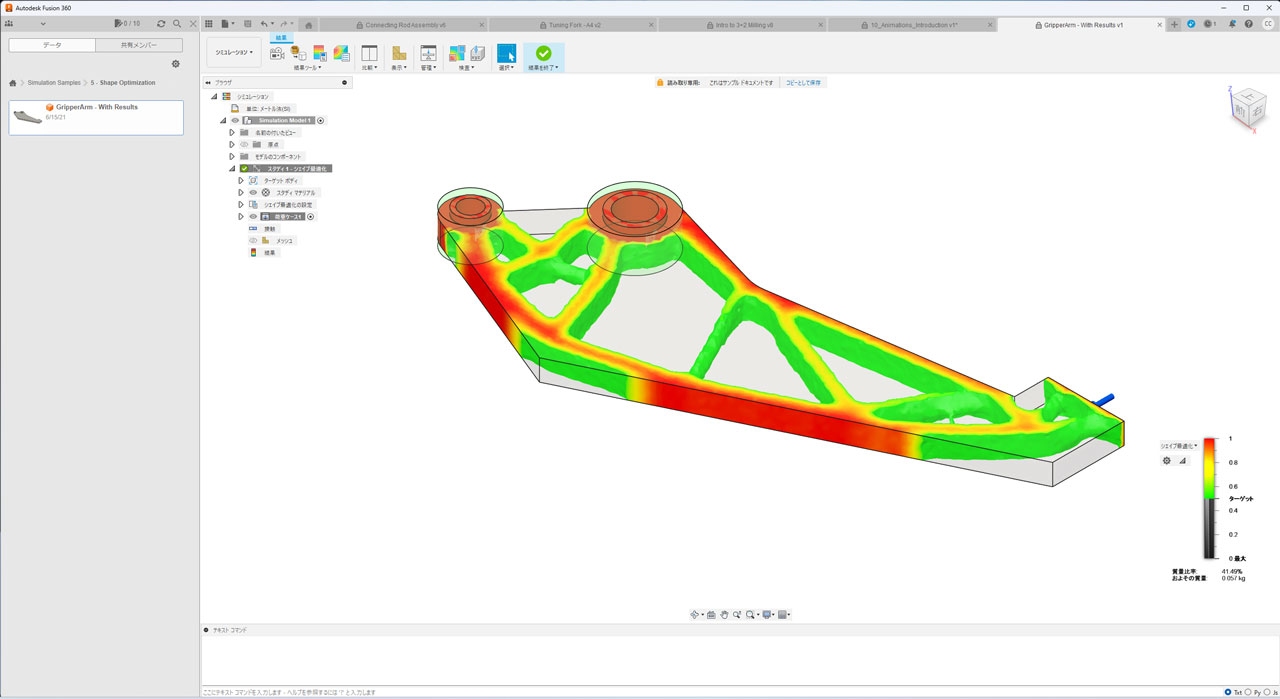
有償版では製造管理で使うCAM機能も強化されます。 多軸加工にも対応しているので、 より現場に近い製造管理を提案することができます。
ライセンス形態はサブスクリプション形式で、 期間は1カ月、1年、3年の3種類があります。 Fusion360をお得に買う方法 としては、長期間のライセンスを選ぶのがおすすめです。 1ヶ月ライセンスを12回購入するよりも1年ライセンスを買ったほうが安くなります。
また、年に数回 Fusion360のセール をやっているのでセール時期に購入するとさらに安く購入できます。 ただ、セールは不定期なのでいつ開催されるかは事前にわかりません。
Fusion360のライセンスはAutodesk公式サイトから もしくはFusion360販売代理店から購入できます。
ArchiCAD
ArchiCADはGraphisoft社が開発をする3DCADです。 使われている分野は「建築」「建設」関係です。
建築・建設分野に特化したソフトで、 「BIM」と呼ばれる仕組みを採用しています。 BIMは設計だけではなく、施工や運用、計画といった 建築にかかわるすべての情報を取り入れる仕組みです。
例えば、モデリングした建築物にどのような建材、資材が使われて 数量と価格も管理していきます。 商業施設やビル建設の設計から運用までを 管理するようなことで使われたりします。
BIMは世の中にいくつかソフトがあります。 主にArchiCAD、Revit、Vectorworksの3ソフトが日本でよく使われているBIMですが、 ArchiCADは価格の安さとMac対応があり 大手建設会社から中小企業のデザイン会社まで幅広く使われています。
例えば、大手企業だと鹿島建設がArchiCADを採用しています。 国内事例はArchiCAD公式サイトから見ることができます。
ArchiCADのライセンスはGraphisoft社から購入できます。
学生版ライセンスもあり、 Graphisoft公式サイトから登録することで就学中は無償で使うことができます。
ArchiCAD教育プログラム・Graphisoft公式サイト
パソコンに関しては、Archicadは3D表示が中心のCADソフトなので、 基本的にはスペックの高いMacを選ぶ必要があります。
Archicadの推奨スペック をしっかり満たしているMacがおすすめです。 具体的な機種だとMacBookProの大容量メモリのモデルが最適です。
CLO 3D
CLO 3DはCLO Virtual Fashion社が開発をする3DCADです。 使われている分野は「アパレル」関係です。
洋服などの「衣料」をデザインするための3DCADに特化しています。
2D画面によるパーツ作成のほかに、3Dによるシミュレーションが得意です。 リアルな3DCGマネキンにデザインした洋服を着せて どのような感じになるかをシミュレーションできます。
アパレル系のCADは2Dが主流ですが、 CLO 3Dは3Dによる設計デザインをコンセプトにしたソフトで注目を集めています。
CLO 3Dのソフトウェアは、 CLO Virtual Fashion からWEB経由で直接買うこともできますが、 日本の販売代理店である 「ユカアンドアルファ」 からも購入できます。
ユカアンドアルファから購入できる利点は、 日本語によるサポートが受けられることです。
ライセンスは個人向けにサブスク形式で 1カ月単位と1年単位のライセンスがあります。 企業向けはサポートを含めたライセンスプランがあります。 企業向けライセンスはメーカーに問い合わせが必要です。
CLO 3Dは3DCGをフルに使っているCADなので、 使用するパソコンもかなりハイスペックが要求されます。 CLO 3Dの推奨スペック は、ハイエンドのゲーミングPCもしくは ハイエンドのクリエイターパソコン程度になります。
教材はあまりありません。 アパレルCAD全般に言えることですが、 教材が少なく独学でマスターするのは時間がかかります。 CLO 3D専用の入門書は少なく、 日本では2023年に発売された 「CLO: DIGITAL MODELISM 3DCGではじめる新しいファッションデザイン」 くらいしかありません。
企業や教育機関は、 ユカアンドアルファが販売している有償セミナーがあるので そちらがおすすめです。
Jw_cad for Macもあるけど…
2DCADで有名なソフトに「Jw_cad」があります。 無償で使えてさらに仕事で使っている企業も多いため 人気のCADです。
さて、Jw_cadもMac対応版が存在します。 しかし、開発が止まっているため新しいmacOSに正式対応していないのが現状です。
Jw_cad for MacはWindows版のJw_cadと開発者が違うため、 Jw_cadのバージョンがアップしたら 追従してJw_cad for Macも改修しないといけません。
Jw_cad for Macは有志による開発ですが、 現状、新しいバージョンのWindows版Jw_cadをサポートする人が いまはいないわけですね。
新しいmacOSで完全に動かないというわけではなさそうで、 Jw_cad for Macのコミュニティである掲示板には、 同じOSでも動いた人と動かなかった人がいます。
開発が止まっているソフトを使うのは 「今後急に使えなくなる可能性」や「セキュリティ面」で リスクが多いので、私個人的なあまりおすすめしません。
仮想環境でWindows版CADを使う
MacにはBootCampという仕組みを使って Mac上でWindowsを起ち上げることができます。 この仕組みを使ってWindowsしか対応していないCADを使うことができます。
例えば、InventorやRevitといった人気のCADはWindowsしか対応していませんが、 BootCampを使うことでMac上で動かすことができます。
ただし、BootCampを使う場合は 以下の3つのことに注意が必要です。
- Macのスペックは高めを選ぶ
- 3D表示速度
- 正式サポートがない
BootCampは基本的にソフトウェア上でWindowsを動かすため 普通にMacを使うよりも若干速度が遅くなります。
そのため、少し高めのスペックにしないと動きが遅くて ストレスを感じることもあります。
特に3Dの機能を使うときには表示速度が遅くなることもあるため注意が必要です。 感覚的には「もっさり」した動きになることがあります。 Apple Mシリーズのチップセットでは表示速度で気になることも少ないですが、 昔のインテルCPUだと表示速度が気になることもありました。
また、そのような動きになっても正式なサポートがないため、 改善するかどうかは運次第になります。
もし、Windowsのみに対応したCADを使いたい場合は、 一度MacのBootCampで試してみて、 実運用に耐えられないほどの速度であれば 新しいWindowsパソコンを検討するのがおすすめです。
おすすめ3DCADパソコン
当サイトでは 3DCAD向けにおすすめのパソコンも紹介しています。
パソコンメーカー別に ローエンドからハイエンドまでのノートパソコンと デスクトップパソコンを提案しています。
3DCAD用のパソコンをお探しの方は、 そちらもあわせて参考にしていただければ嬉しいです。
まとめ
「Macで使えるCADはコレ!有償とフリーを紹介」についてのまとめです。
Macでもフリーで使えるCADのおすすめは 「Fusion360」「FreeCAD」「SketchUp」がある。
Fusion360は基本的に有償だが、 モデリングとレンダリングまでは無償で使える。
FreeCADは幅広い分野で使われている。 2D、3D機能の両方が付いている。
Macで使える有償のおすすめCADは 「ArchiCAD」「AutoCAD」「Vectorworks」がある。
Jw_cadもMac版があるが、 開発が止まっていて新しいmacOSに対応していないので あまりおすすめできない。
仮想環境でWindows対応のCADを使えるが、 快適性がスペックに依存する。
